Ρυθμίστε εύκολα τα κελιά ώστε να κλειδωθούν ή να ξεκλειδωθούν κατά την προστασία του φύλλου εργασίας
Kutools για Excel
Ενισχύει το Excel με 300+
Ισχυρά χαρακτηριστικά
Στο Excel, όλα τα κελιά του φύλλου εργασίας είναι κλειδωμένα από προεπιλογή, όλα τα κελιά δεν είναι επεξεργάσιμα κατά την προστασία του φύλλου εργασίας. Εάν θέλετε οι άλλοι να επεξεργαστούν κάποια εύρη σε ένα προστατευμένο φύλλο εργασίας, θα πρέπει καλύτερα να αφήσετε αυτά τα εύρη να ξεκλειδωθούν. Kutools για Excel'S Προβολή σχεδίου περιλαμβάνει Κλείδωμα κελιών και Ξεκλείδωμα κελιών λειτουργίες που μπορούν να σας βοηθήσουν να διαμορφώσετε εύκολα κελιά που θα κλειδωθούν ή ξεκλειδωθούν κατά την προστασία του φύλλου εργασίας.
Ξεκλειδώστε επιλεγμένα κελιά ή εύρη και επισημάνετε ξεκλειδωμένα κελιά με χρώμα
Κλειδώστε επιλεγμένα κελιά ή εύρη στο φύλλο εργασίας
Πατήστε Kutools Plus >> Προβολή σχεδίου, και ένα νέο Kutools Design καρτέλα θα εμφανιστεί στην κορδέλα, δείτε στιγμιότυπα οθόνης:
 |
 |
 |
Ξεκλειδώστε επιλεγμένα κελιά ή εύρη και επισημάνετε ξεκλειδωμένα κελιά με χρώμα
Για να ξεκλειδώσετε γρήγορα επιλεγμένα κελιά, κάντε τα εξής:
1. Επιλέξτε τα κελιά που θέλετε να ξεκλειδώσετε, μπορείτε να κρατήσετε Ctrl για να επιλέξετε πολλαπλές περιοχές όπως χρειάζεστε.

2. Κλίκ Kutools Plus > Προβολή σχεδίου, και ένα νέο Kutools Design θα εμφανιστεί η καρτέλα στην κορδέλα. Κάντε κλικ Ξεκλείδωμα κελιών επιλογή του Προστατέψτε ομάδα κάτω Kutools Design καρτέλα, δείτε το στιγμιότυπο οθόνης:

3. Και στη συνέχεια θα εμφανιστεί ένα πλαίσιο προτροπής, κάντε κλικ στο OK για να κλείσετε αυτό το πλαίσιο και όλα τα επιλεγμένα κελιά έχουν ξεκλειδωθεί.

4. Όταν πρέπει να προστατεύσετε αυτό το φύλλο εργασίας, μπορείτε να το προστατέψετε κάνοντας κλικ Προστατέψτε το φύλλο κάτω από αυτό Kutools Design καρτέλα, δείτε το στιγμιότυπο οθόνης:

5. Και, στη συνέχεια, εισαγάγετε και επιβεβαιώστε τον κωδικό πρόσβασης που χρειάζεστε στους διαλόγους που εμφανίζονται, δείτε το στιγμιότυπο οθόνης:
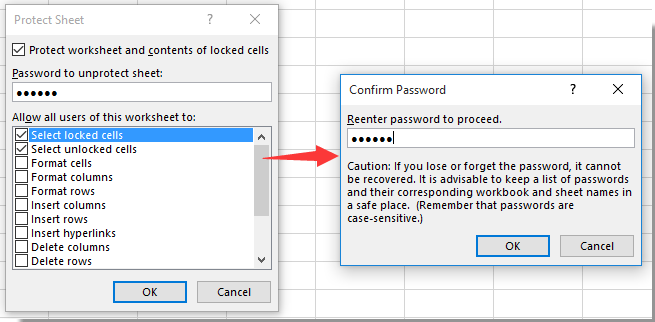
6. Και μετά την προστασία του φύλλου εργασίας, μπορείτε να επισημάνετε τα ξεκλείδωτα κελιά για να τα δείτε γρήγορα και εύκολα, κάντε κλικ Επισήμανση ξεκλείδωτη επιλογή βάσει του Kutools Design καρτέλα και τα ξεκλειδωμένα κελιά θα επισημανθούν με χρώμα, δείτε το στιγμιότυπο οθόνης:

Κλειδώστε επιλεγμένα κελιά ή εύρη στο φύλλο εργασίας
Εάν το φύλλο εργασίας σας έχει πολλά ξεκλείδωτα κελιά, μπορείτε να τα κλειδώσετε γρήγορα με το Κλειδαριά Κύτταρα χαρακτηριστικό του Kutools για Excel χωρίς να πάτε στο κύτταρα μορφή διαλόγου, κάντε τα εξής:
1. Επιλέξτε ολόκληρο το φύλλο εργασίας που θέλετε να κλειδώσετε τα ξεκλείδωτα κελιά.
2. Και στη συνέχεια κάντε κλικ στο κουμπί Kutools Plus > Προβολή σχεδίου, και ένα νέο Kutools Design θα εμφανιστεί η καρτέλα στην κορδέλα. Κάντε κλικ Κλείδωμα κελιών επιλογή του Προστατέψτε ομάδα, δείτε το στιγμιότυπο οθόνης:

3. Και θα εμφανιστεί ένα πλαίσιο προτροπής, κάντε κλικ OK για να το κλείσετε και όλα τα ξεκλείδωτα κελιά έχουν κλειδωθεί ταυτόχρονα.

Άκρο: Εάν θέλετε να κλειδώσετε μόνο τμήματα ξεκλειδωμένων κελιών, μπορείτε να κάνετε αίτηση Επισήμανση ξεκλείδωτη λειτουργία για να επισημάνετε εύκολα όλα τα ξεκλειδωμένα κελιά για προβολή και, στη συνέχεια, επιλέξτε τα κελιά που πρέπει να κλειδώσετε και κάντε κλικ στο Κλείδωμα κελιών για να κλειδώσετε τα επιλεγμένα κελιά.
Επίδειξη: Διαμορφώστε εύκολα κελιά για να κλειδώσετε ή να ξεκλειδώσετε κατά την προστασία του φύλλου εργασίας
Kutools για Excel: με περισσότερα από 300 εύχρηστα πρόσθετα του Excel, δωρεάν δοκιμή χωρίς περιορισμό σε 30 ημέρες. Λήψη και δωρεάν δοκιμή τώρα!
Τα παρακάτω εργαλεία μπορούν να εξοικονομήσουν πολύ χρόνο και χρήμα, ποιο είναι κατάλληλο για εσάς;
Καρτέλα Office: Χρήση εύχρηστων καρτελών στο Office σας, όπως ο τρόπος των Chrome, Firefox και New Internet Explorer.
Kutools για Excel: Περισσότερες από 300 προηγμένες λειτουργίες για Excel 2021, 2019, 2016, 2013, 2010, 2007 και Office 365.
Kutools για Excel
Η λειτουργικότητα που περιγράφεται παραπάνω είναι μόνο μία από τις 300 ισχυρές λειτουργίες του Kutools για Excel.
Σχεδιασμένο για Excel(Office) 2021, 2019, 2016, 2013, 2010, 2007 και Office 365. Δωρεάν λήψη και χρήση για 30 ημέρες.
